编辑:秩名2023-01-09 09:14:02
oppo a5怎么一键锁屏?很多小伙伴们都还不知道,下面小编为大家整理了oppo a5一键锁屏方法教程,一起来看看吧。
oppo a5怎么一键锁屏
从手机顶部下拉【菜单栏】,点击【一键锁屏】即可。下面是设置方法:
1、很多朋友在手机顶部下拉通知栏后,看到了很多快捷操作按钮,但是并没有找到【一键锁屏】按钮,在哪呢?原来它被隐藏了。
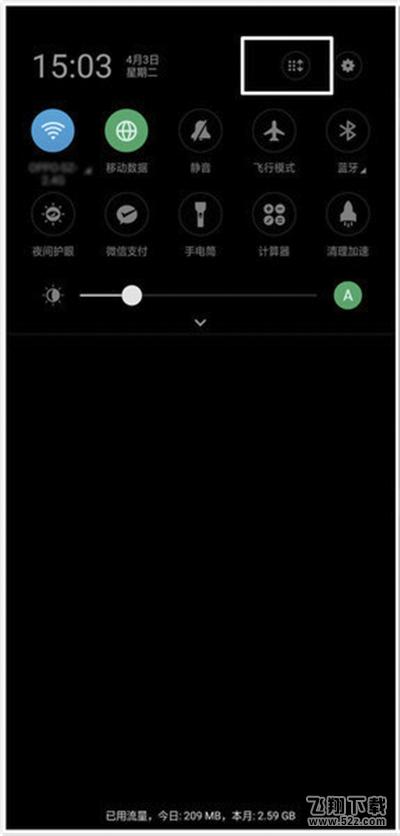
2、接下来,我们只需要点击右上角左侧的排序图标,就会出现非常多的快捷功能键,在下方可以找到【一键锁屏】功能键。
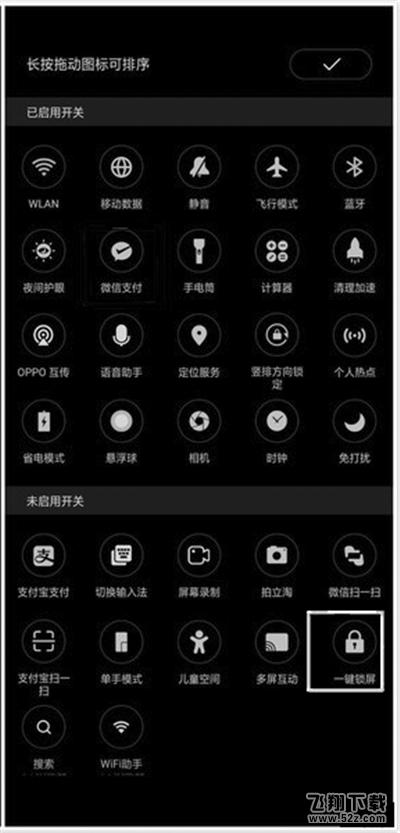
3、为了方便日常锁屏使用,我们可以用手按住【一键锁屏】往上拖,就能将它锁定在菜单栏上方的常用按键中,下次想要一键锁屏,直接【下拉菜单栏】,点击【一键锁屏】即可。
以上就是小编为大家带来的oppo a5一键锁屏方法教程全部内容!有需要的玩家千万不要错过哦!